
Ön küzd a BSOD hibával a Windows 10 legújabb KB4517389 frissítésének telepítése után, majd RELAX, mivel ma ebben a cikkben leírom, hogyan lehet kijavítani a KB4517389 frissítés által okozott kék képernyőt a Windows 10 rendszerben?
A Microsoft október elején adta ki a legújabb Windows 10 KB4517389 frissítést. Közvetlenül a megjelenés után sok felhasználó panaszkodni kezdett a KB4517389 kumulatív frissítés által okozott különféle problémákra és hibákra.
Nos, ez nem újdonság, mivel a Windows 10 minden legújabb frissítése rengeteg hibát és problémát tartalmaz. A Windows 10 többi frissítéséhez hasonlóan a legújabb KB4517389 frissítés is sok problémát és hibát okoz.
Egy nemrégiben megjelent jelentés megerősítette, hogy a KB4517389 számú összesített frissítés BSOD hibákat okoz.
A laptopomon (de nem az asztali gépemen) BSOD-hibák jelentkeztek a cldflt.sys fájlban a KB4517389 telepítése után. A tünetek alapvetően ugyanazok, mint a leírtakban
https://answers.microsoft.com/en-us/windows/forum/all/onedrives-cldfltsys-causing-ntfssys-bsod/d2ef7f16-9e45-406f-95ca-6e595271e6d9?page=1
A KB4517389 eltávolítása megoldja a problémát. Feltehetően a cldflt.sys letiltása is ezt tenné, de még nem próbáltam.
Eredetileg közzétéve a Microsoft Community oldalon
Tehát, ha Ön is BSOD-hibát tapasztal, akkor megnyugodhat, mivel nincs egyedül, és a Microsoft mérnökei még mindig dolgoznak rajta.
Nos, nincs konkrét oka annak, hogy a Windows 10 KB4517389 frissítés miért okoz BSOD hibát.
Van azonban néhány lehetséges javítás, amellyel megpróbálhatja kijavítani a Windows 10 KB4517389 frissítése által okozott Blue Screen of Death hibát.
A BSOD hiba elhárítása a Windows 10 1903 rendszerben a KB4517389 kumulatív frissítés telepítése után
Tartalomjegyzék
Váltás
1. megoldás: Távolítsa el a Windows 10 KB4517389 kumulatív frissítését
A BSOD hiba súlyos hiba, és sok felhasználó megoldotta a KB4517389 eltávolításával. Érdemes tehát azonnal eltávolítani a frissítést a Windows 10 rendszeréről.
Ehhez kövesse az alábbi lépéseket:
- Nyissa meg a Vezérlőpult > Programok > Programok és szolgáltatások lehetőséget
- Kattintson a Telepített frissítések elemre , majd válassza a Frissítés Microsoft Windows rendszerhez (KB4517389) lehetőséget.
- Ezután kattintson az Eltávolítás gombra , és kövesse a képernyőn megjelenő utasításokat
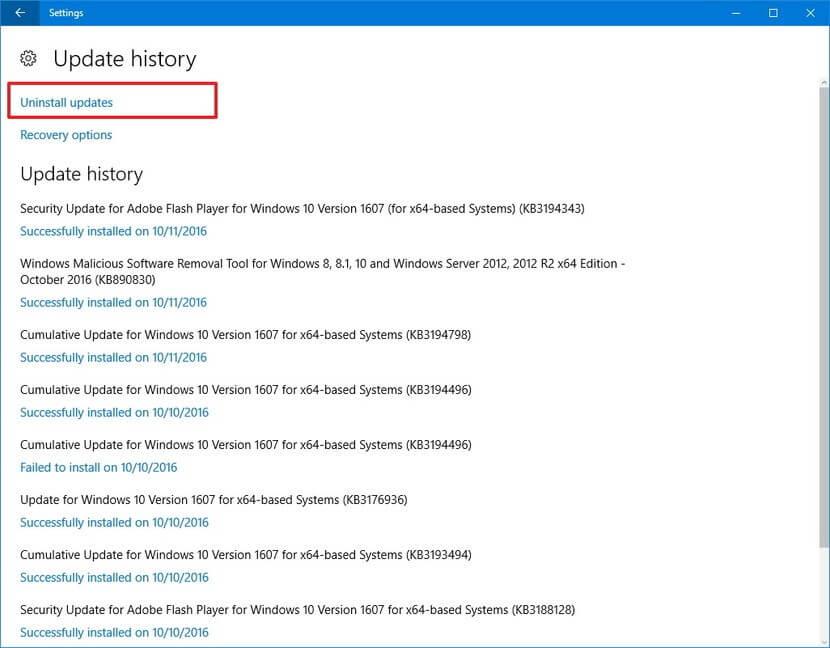
Remélem, hogy ezzel sikerül kijavítania a Windows 10 KB4517389 frissítés által okozott BSOD hibát. Ha azonban ez nem működik az Ön számára, akkor rejtse el a frissítést, hogy ne jelenjen meg a számítógépén.
Ehhez a Microsoft egy opcionális eszközt kínál a frissítés elrejtésére, letöltheti a Microsoft hivatalos webhelyéről elérhető eszközt, és letilthatja a frissítést.
Ezenkívül, ha a KB4517389 kumulatív frissítés eltávolítása nem javítja a hibát, próbálkozzon a következő megoldással.
2. megoldás – Futtassa a hibaelhárítót
Nos, a legújabb Windows 10 operációs rendszerben a Microsoft a Troubleshooter nevű beépített hibaelhárító eszközt kínálja a BSOD hibák kijavításához.
Kövesse a lépéseket a hibaelhárító futtatásához
- Kattintson a Beállítások alkalmazásra
- Ezután lépjen a Frissítés és biztonság > Hibaelhárítás elemre
- Keresse meg a BSOD-t , majd kattintson a Hibaelhárító futtatása lehetőségre
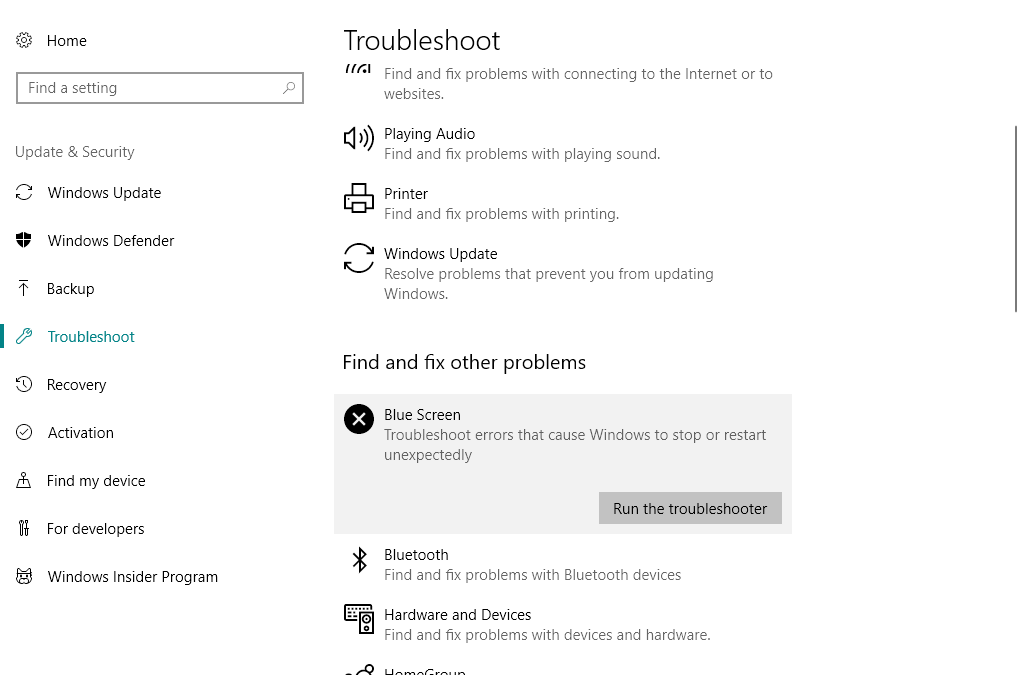
- És kövesse a képernyőn megjelenő utasításokat
- Végül indítsa újra a számítógépet
Most ellenőrizze, hogy a BSOD-probléma a KB4517389 számú összesített frissítés Windows 10 rendszerben történő telepítése után megoldódott-e vagy sem. Ha nem, próbálkozzon más, alább felsorolt megoldásokkal.
3. megoldás: Futtassa az SFC vizsgálatot
Próbálja meg futtatni az SFC-vizsgálatot, mivel ez képes megoldani a különféle problémákat, beleértve a BSOD hibát.
Kövesse a lépéseket az SFC-vizsgálat futtatásához Windows 10 rendszerben:
- Nyissa meg a keresést, írja be a CMD-t , és nyissa meg a Parancssort rendszergazdaként
- És írja be az SFC/SCANNOW -t , majd nyomja meg az Enter billentyűt
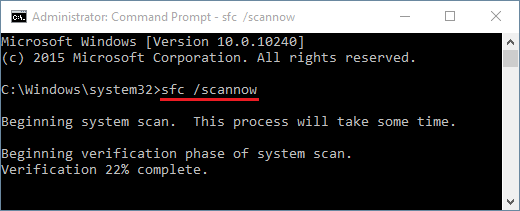
- És várja meg, amíg az egész szkennelési folyamat befejeződik
- Végül indítsa újra a számítógépet.
Remélem, hogy ez sikerül a Windows 10 KB4517389 frissítése által okozott BSOD hiba kijavításában.
4. megoldás – Frissítse az illesztőprogramokat
Nos, ha a grafikus kártya illesztőprogramja elavult, akkor valószínű, hogy a Windows 10 KB4517389 frissítés által okozott BSOD hibával találkozik .
Ehhez kövesse az alábbi lépéseket:
- Kattintson a Keresés elemre , írja be az devicemngr parancsot , majd nyissa meg az Eszközkezelőt.
- Ezután bontsa ki a Képernyőadapterek elemet .
- Kattintson jobb gombbal a grafikus kártya elemre, majd lépjen az Illesztőprogram frissítése elemre .
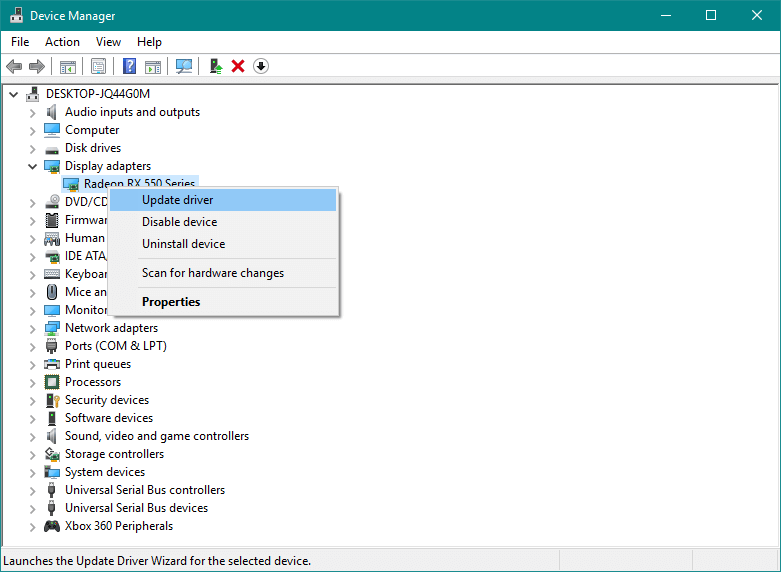
- Mostantól a Windows 10 rendszerű számítógépe automatikusan új illesztőprogramokat keres a GPU-hoz
- És várja meg, amíg az egész szkennelési folyamat befejeződik.
- Indítsa újra a számítógépet
Becslések szerint a GPU-illesztőprogram frissítése megoldja a halál kék képernyőjének problémáját .
Az eszközillesztőket azonban egyszerűen frissítheti az automatikus illesztőprogram-frissítő futtatásával.
Szerezze be a Driver Updater programot az illesztőprogramok automatikus frissítéséhez
5. megoldás: Tiltsa le a túlhajtást a BIOS-ból
Nos, ez a megoldás csak azoknak a felhasználóknak szól, akik túlhúzási funkciót használnak, akkor vissza kell állítani az alapértelmezettre.
Kövesse az utasításokat a BIOS megnyitásához és a túlhajtás leállításához.
- Tartsa lenyomva a SHIFT billentyűt, miközben lenyomja a Kikapcsolás gombot
- Válassza az Újraindítás lehetőséget , majd nyomja meg a Windows + C billentyűt a Charm Bar megnyitásához
- És kattintson a Beállítások > Számítógép beállításainak módosítása > Általános elemre
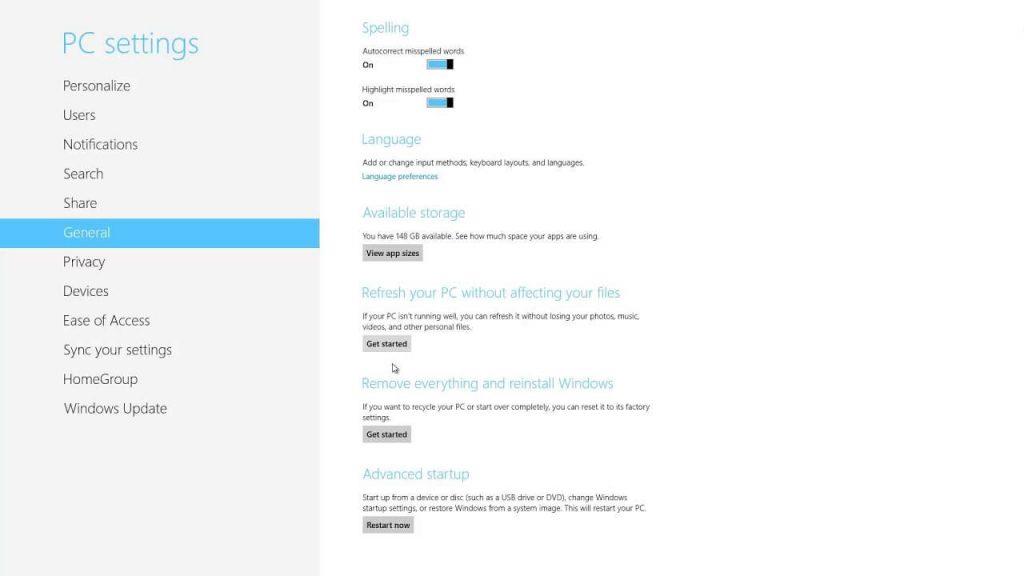
- Ezután kattintson a Speciális indítás > Újraindítás most lehetőségre
- Lépjen a Hibaelhárítás > Speciális beállítások > UEFI firmware-beállítások menüpontra
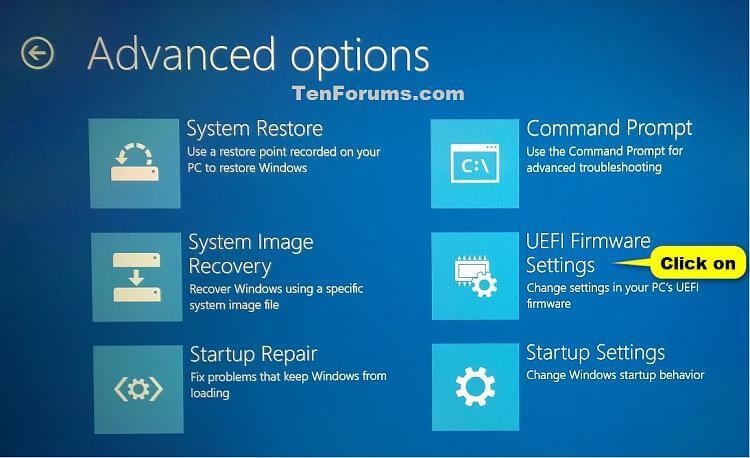
- Kattintson az Újraindítás gombra
Most, amikor a számítógép újraindul, automatikusan megnyílik a BIOS menü
- Most lépjen a Speciális lap > Teljesítmény menüpontra
- És keressen egy Overclocking opciót
- Ha engedélyezve van, akkor tiltsa le
- Mentse el a beállításokat, majd lépjen ki a BIOS-ból az F10 billentyű lenyomásával.
- Válassza az Igen lehetőséget, ha a rendszer kéri a kilépéshez a módosítások mentésével.
Szóval, ez az, azt hiszem, most a Windows 10 frissítése (KB4517389) a Blue Screen of Death probléma megoldását okozza. De ha nem, akkor próbálja ki az itt található megoldásokat.
Ha bármilyen más kék halálos hibaüzenetet kap, nézze meg a BSOD Errors hubot , hogy kezelje az irritáló hibát a Windows 10/8/7 rendszeren.
Következtetés:
Tehát itt minden a „kék képernyő haláláról” szól a Windows 10 KB4517389 számú kumulatív frissítésének telepítésekor.
Remélem, hogy a megadott megoldások segítenek a KB4517389 frissítés által okozott BSOD megoldásában.
Nos, a Microsoft hivatalos csapata nem adott ki hivatalos javításokat, és ha a KB4517389 frissítés eltávolítása nem működik, próbálja meg a fent megadott ideiglenes módosításokat.
Kövesse egyesével a megadott megoldásokat a Microsoft által kiadott hivatalos megoldások vagy összesített frissítésekig a Windows 10 KB4517389 számú frissítésével kapcsolatos problémák kijavításához.
Ennek ellenére, ha bármilyen kérdése, javaslata vagy megjegyzése van, akkor nyugodtan ossza meg velünk az alábbi megjegyzés részben.
Sok szerencsét..!
![Hogyan lehet élő közvetítést menteni a Twitch-en? [KIFEJEZETT] Hogyan lehet élő közvetítést menteni a Twitch-en? [KIFEJEZETT]](https://img2.luckytemplates.com/resources1/c42/image-1230-1001202641171.png)

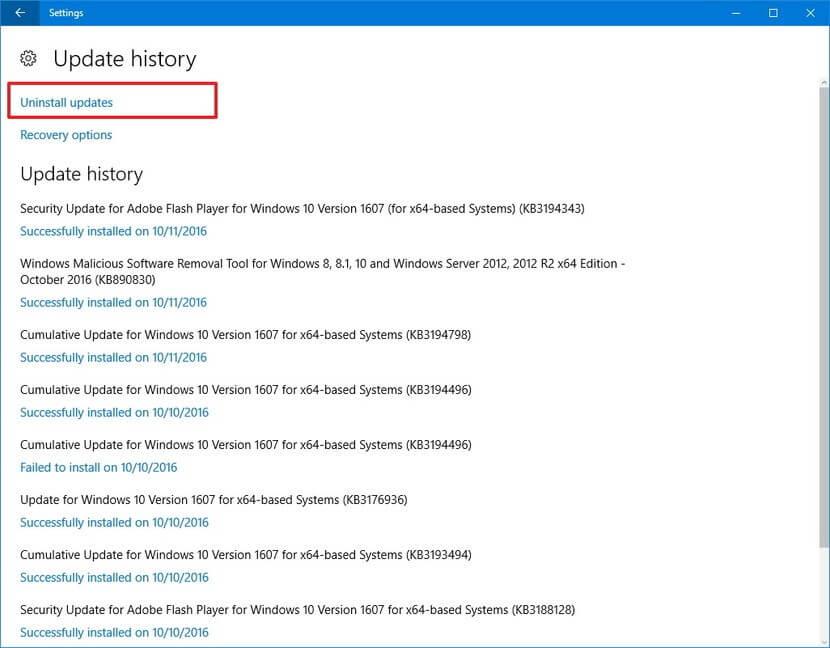
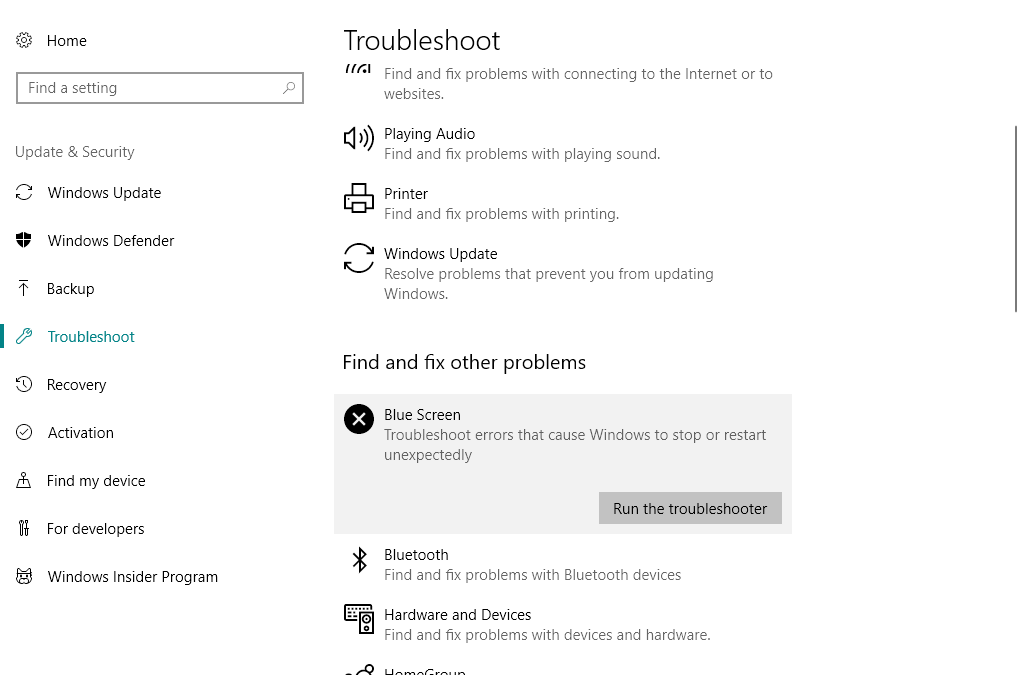
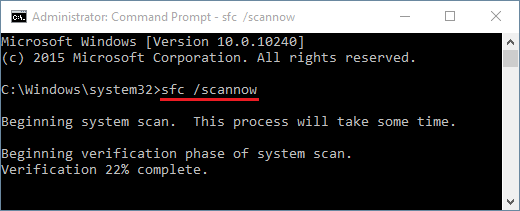
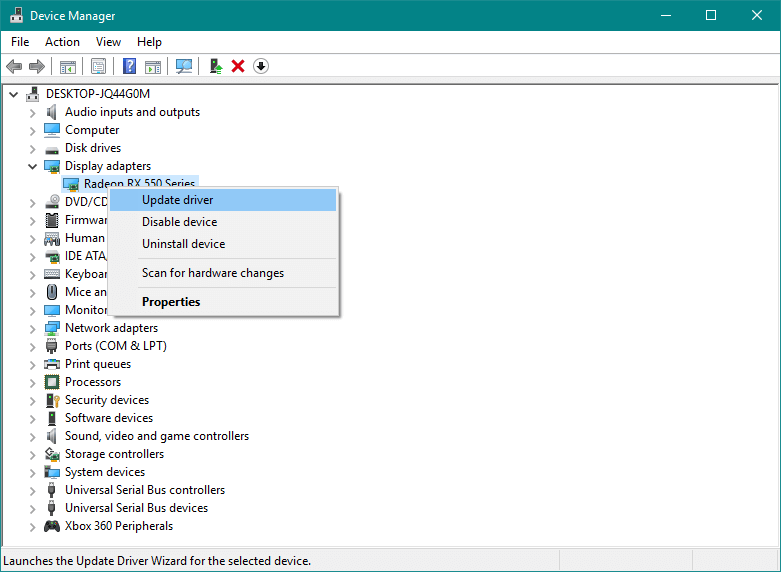
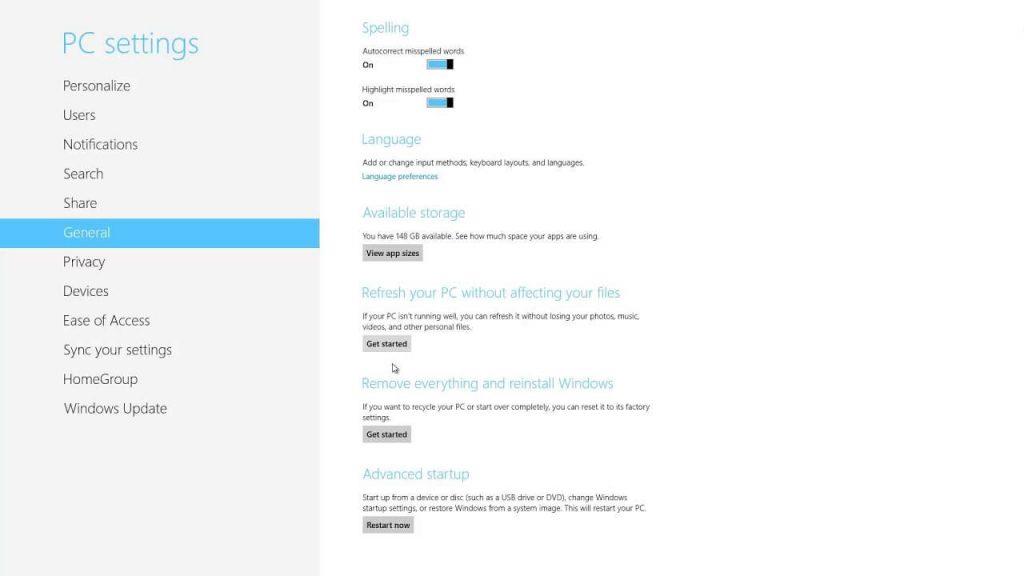
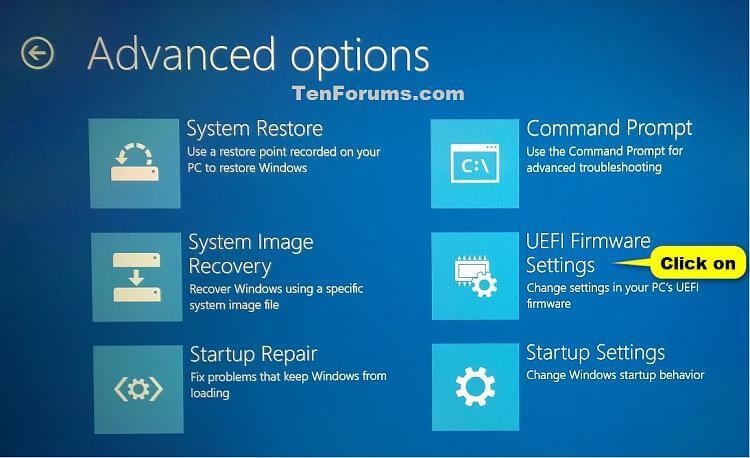


![[JAVÍTOTT] „A Windows előkészítése, ne kapcsolja ki a számítógépet” a Windows 10 rendszerben [JAVÍTOTT] „A Windows előkészítése, ne kapcsolja ki a számítógépet” a Windows 10 rendszerben](https://img2.luckytemplates.com/resources1/images2/image-6081-0408150858027.png)

![Rocket League Runtime Error javítása [lépésről lépésre] Rocket League Runtime Error javítása [lépésről lépésre]](https://img2.luckytemplates.com/resources1/images2/image-1783-0408150614929.png)



